Cara Menyimpan Tab dalam Penyemak Imbas Krom
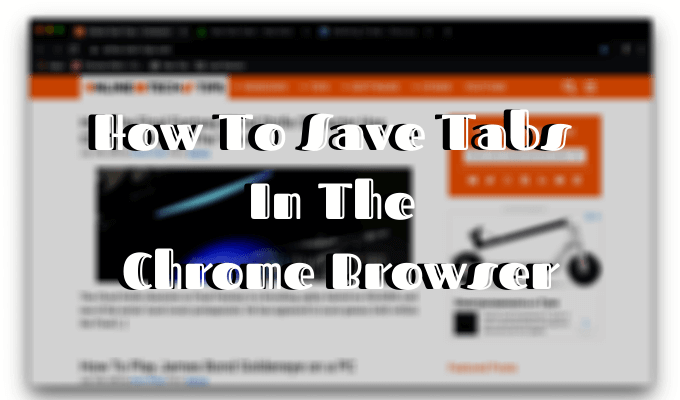
- 1450
- 345
- Clay Weber
Sekiranya anda seseorang yang selalu mempunyai beberapa tab sedozen yang dibuka di Chrome, anda tahu dengan baik tentang penyemak imbas anda menjadi babi ingatan. Anda mungkin sudah menderita akibatnya, seperti pembekuan krom pada anda atau bahkan terhempas.
Walaupun ada cara yang berbeza untuk mempercepatkan penyemak imbas anda, ada penyelesaian yang mudah untuk masalah ini. Daripada membebankan penyemak imbas anda, simpan tab anda di Chrome. Kemudian anda boleh menutupnya dan kembali melihatnya kemudian.
Isi kandungan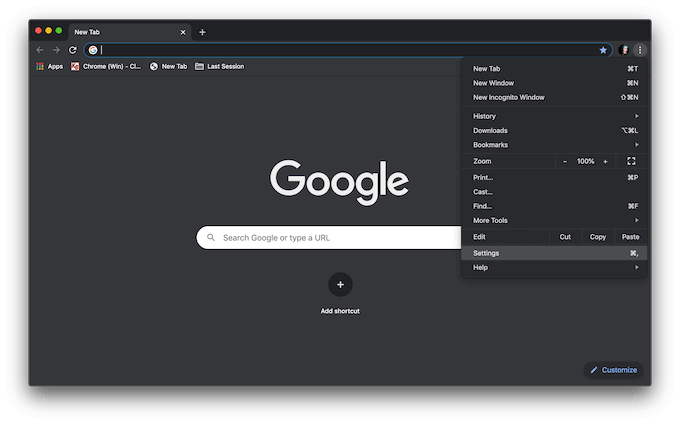
- Buka Chrome dan klik Tiga titik menegak di sudut kiri atas tingkap.
- Pilih Tetapan.
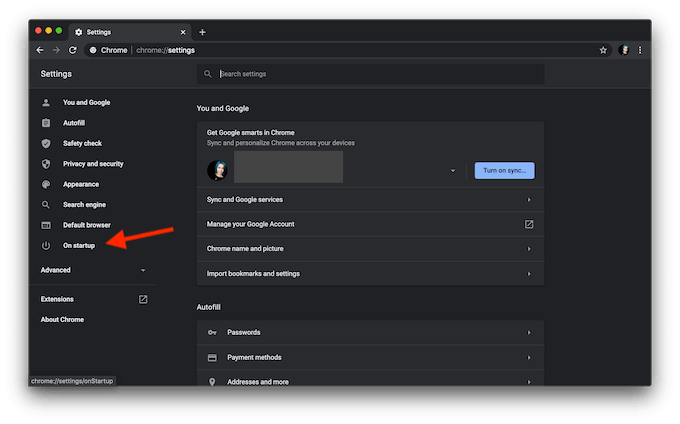
- Dari menu sebelah kiri pilih Pada permulaan.
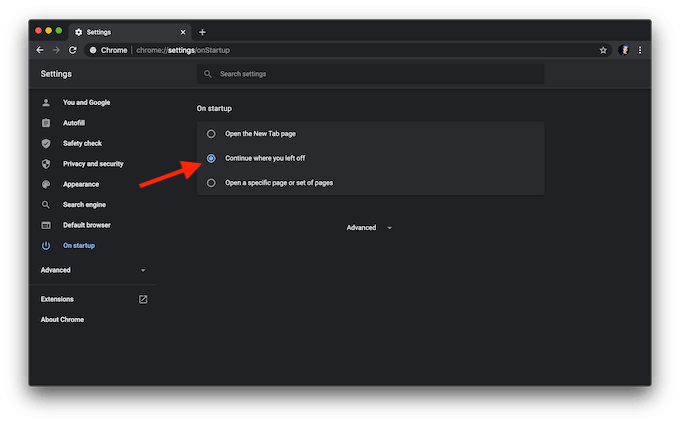
- Klik Teruskan di mana anda berhenti. Chrome akan menjimatkan perubahan secara automatik.
Lain kali penyemak imbas anda salah laku atau kemalangan, anda tidak perlu risau tentang kehilangan sesi aktif anda.
Gunakan kaedah terbina dalam untuk menyimpan tab di Chrome
Walaupun anda sudah menggunakan pilihan untuk membuka tab dari sesi pelayaran terakhir apabila anda membuka Chrome, ada cara lain untuk menyimpan tab anda untuk menambah ketenangan fikiran. Tetapan ini membolehkan anda menyimpan semua set tab aktif anda secara manual dan kembali kepada mereka kemudian.
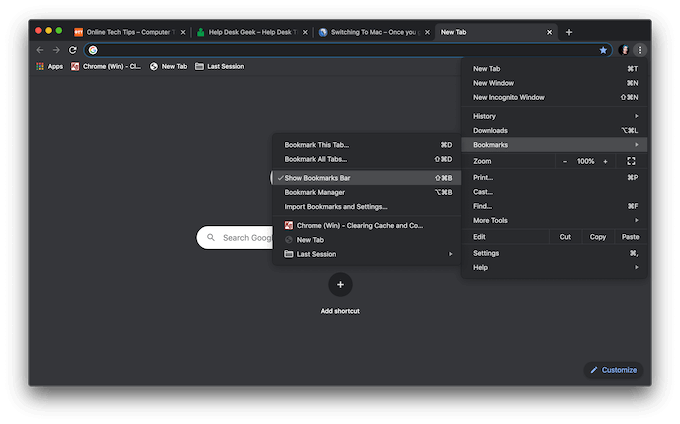
Pertama, pastikan anda mempunyai bar penanda halaman yang diaktifkan. Untuk melakukan itu, pergi ke menu Chrome (tiga titik menegak di sudut kanan atas tingkap) dan hover kursor anda Penanda buku. Anda harus mempunyai tanda semak di sebelah Tunjukkan bar penanda buku.
Sekarang bahawa bar penanda buku diaktifkan, inilah caranya anda boleh menandakan semua tab aktif.
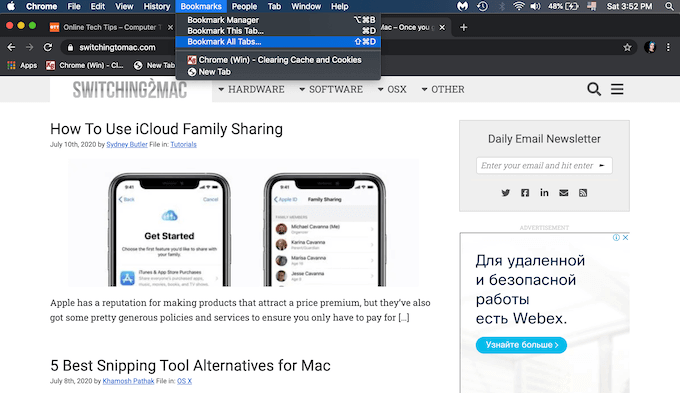
Di menu reben, mengikuti jalan Penanda buku > Bookmark semua tab. Sebagai alternatif, buka menu Chrome dan hover kursor anda Penanda buku, kemudian klik Bookmark semua tab. Sama ada seseorang akan membuka Bookmark semua tab menu.
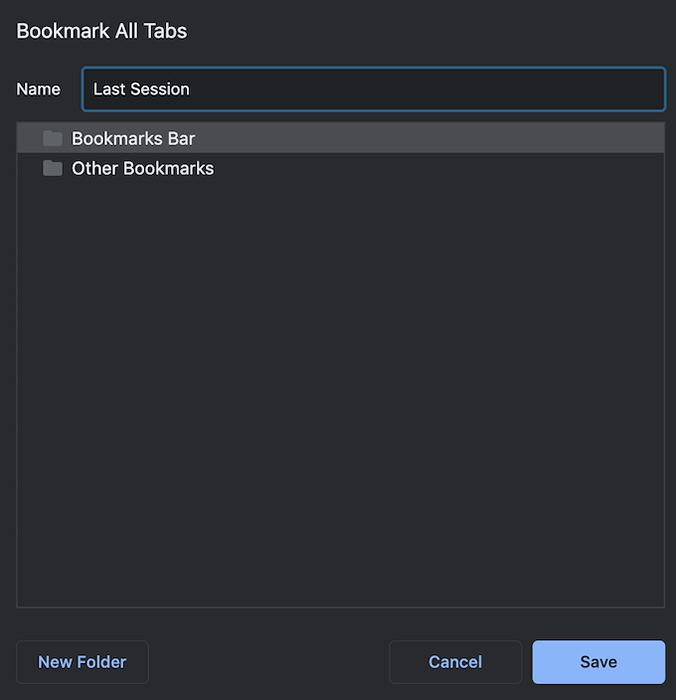
Taipkan nama folder penanda halaman anda dan klik Simpan.
Sekiranya anda merancang untuk menggunakan ciri ini dengan kerap, penting untuk memastikan penanda buku anda teratur. Contohnya, anda boleh menyimpan folder dengan subfolder yang akan mengandungi semua sesi yang disimpan yang berbeza. Setiap kali anda menyimpan set tab baru, anda boleh memberikan nama tersendiri untuknya, seperti tarikh atau rujukan ringkas mengenai apa yang ada di subfolder. Anda kemudian boleh menambah halaman, menamakan semula, atau memadam mana -mana folder atau subfolder.
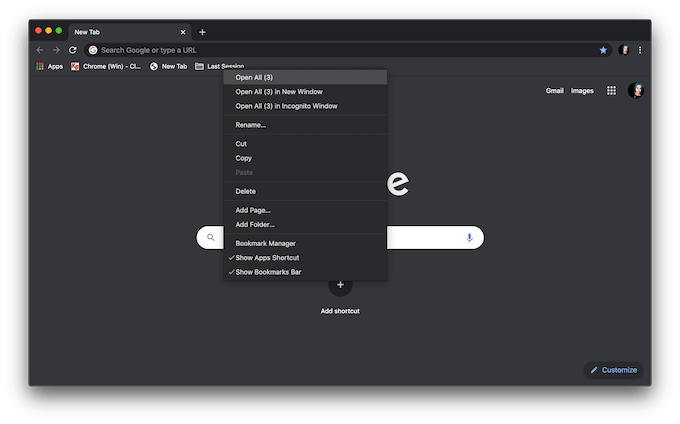
Sekarang anda boleh menutup tetingkap penyemak imbas anda dan mengakses tab anda dari sesi itu pada bila -bila masa. Untuk melakukan itu, cari folder di bar penanda buku dan klik kanan di atasnya. Pilih Buka semua atau Buka semua di tetingkap baru/inkognito untuk memancarkan tab yang disimpan.
Gunakan sambungan Chrome untuk menguruskan tab anda
Menyimpan tab dengan menanda buku mereka mungkin mudah, tetapi bukan kaedah yang paling berkesan. Ia memori memori penyemak imbas anda dengan data sementara. Selain itu, jika anda mula menanda buku semua tab, anda berisiko mencampurkannya dan kehilangan yang penting. Anda juga mungkin menjimatkan penanda buku yang sama berkali -kali di seluruh folder penanda buku yang berbeza.
Cara lain untuk menyimpan tab di penyemak imbas adalah dengan memasang salah satu sambungan krom khas. Mereka datang dengan ciri -ciri berguna seperti tab SAVING dengan satu klik, mengatur tab anda, keupayaan untuk mencari tab yang disimpan, dan banyak lagi. Sekiranya anda lebih suka kaedah ini untuk penimbunan penanda buku di penyemak imbas anda, berikan salah satu sambungan krom berikut.
OneTab
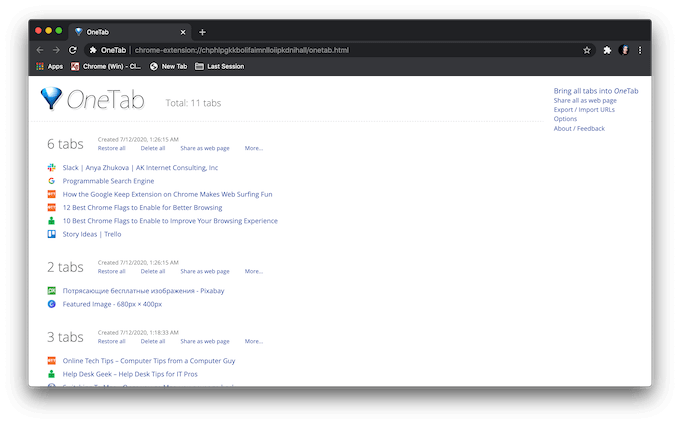
OneTab adalah pilihan terbaik bagi sesiapa yang bosan mencari melalui banyak tab terbuka hanya untuk merealisasikan tab yang mereka cari dibuka di tetingkap krom yang berbeza.
OneTab melakukan apa yang dijanjikan nama - lanjutan ini mengumpulkan semua tab terbuka anda menjadi satu. Anda kemudian boleh mencari penyemak imbas anda dengan mudah tanpa memunggahnya. Anda juga boleh membatalkannya dengan memulihkan tab tunggal atau sesi aktif anda.
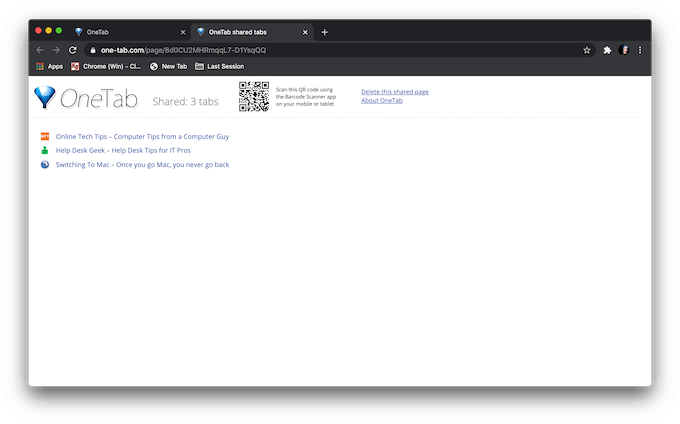
Salah satu ciri yang paling menarik yang ditawarkan oleh lanjutan ini adalah keupayaan untuk membuat laman web dengan senarai tab anda yang boleh anda kongsi dengan orang lain.
Toby untuk Chrome
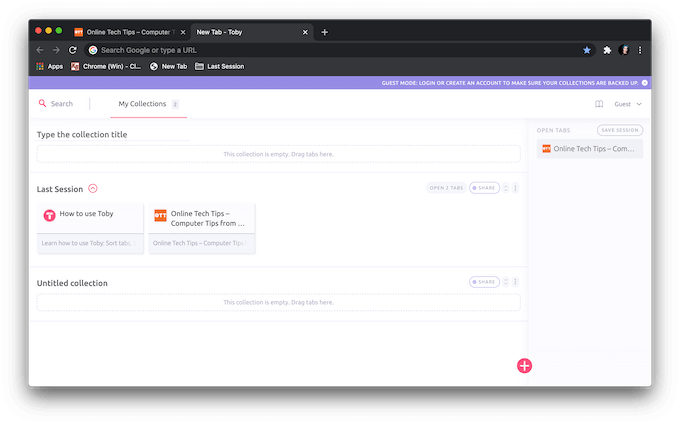
Toby for Chrome adalah lanjutan berguna yang akan menyimpan tab anda dengan teratur. Ia membolehkan anda menyimpan tab tunggal ke dalam koleksi krom atau menyimpan sesi aktif keseluruhan anda dengan satu klik.
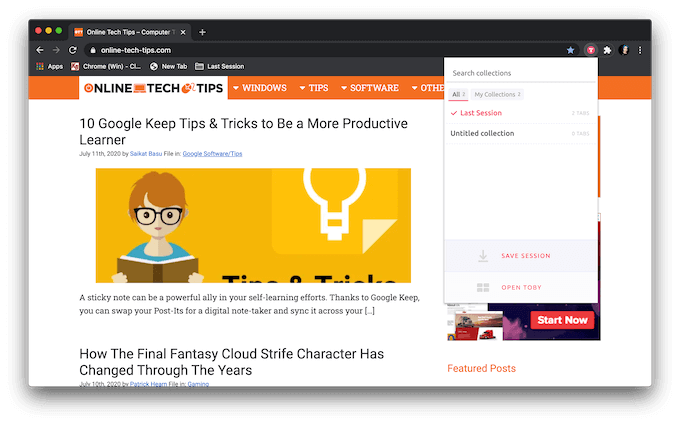
Setelah anda memuat turun dan aktifkan pelanjutan, pergi ke Sambungan menu di sebelah bar alamat dan klik Toby untuk Chrome Untuk menyimpan tab. Anda juga boleh membuka pelanjutan dan kemudian seret dan jatuhkan tab anda untuk menyelamatkannya.
Pelanjutan ini dilengkapi dengan beberapa ciri praktikal, termasuk penyegerakan koleksi dan mod gelap. Namun, jika anda tidak menyukai sambungan mengambil alih halaman permulaan Chrome anda, Toby untuk Chrome bukanlah pilihan terbaik untuk anda. Selepas anda mengaktifkan pelanjutan ini dan buka tab baru, anda akan melihatnya secara automatik membuka halaman permulaan Toby untuk Chrome.
Rakan sesi
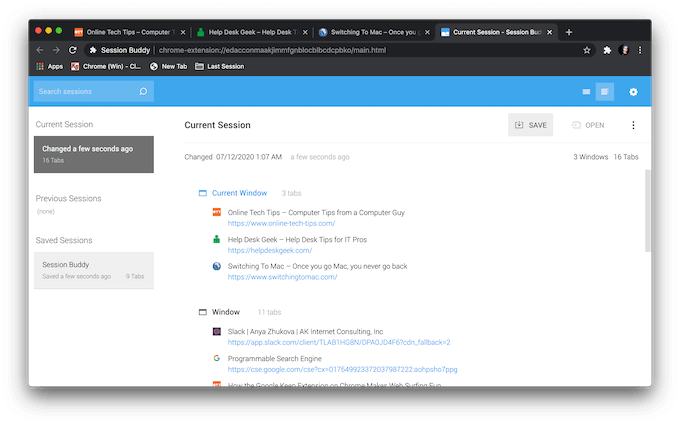
Sekiranya anda peminat minimalism, cubalah Sesi Buddy Chrome Extension. Perkara yang paling anda sukai adalah antara muka lurus ke hadapan, sistem penganjur yang jelas, dan hanya pengurus tab yang paling penting yang memaparkan semua dalam satu tetingkap.
Dengan Sesi Buddy, anda boleh menyimpan tab dari satu atau semua tingkap terbuka pada masa yang sama, cari sesi yang disimpan, dan buka tab individu serta semuanya bersama.
Masa untuk mengecilkan penyemak imbas anda
Kita semua menderita terlalu banyak tab penyemak imbas terbuka dari semasa ke semasa. Menyimpan tab dan menutup mereka dan bukannya menjaga semua mereka terbuka akan membantu anda mengecilkan Chrome dan meningkatkan pengalaman melayari keseluruhan anda.
Adakah anda menyimpan tab anda untuk sesi pelayaran masa depan atau adakah anda lebih suka menyimpan semuanya dibuka sekaligus? Kongsi pengetahuan penyemak imbas Chrome anda dengan kami di komen di bawah.
- « Cara memindahkan data ke telefon Android baru
- HDG menerangkan apakah mod pemaju Chromebook & apa kegunaannya? »

